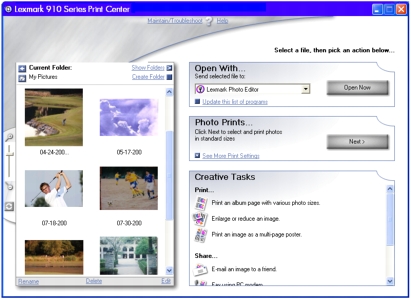Valokuvien tulostaminen tietokoneesta
Valokuvien tulostaminen tietokoneesta
 Valokuvien etsiminen
Valokuvien etsiminen
 Valokuvahakemiston tulostaminen
Valokuvahakemiston tulostaminen
 Valokuvien tulostaminen muistikortilta
Valokuvien tulostaminen muistikortilta
 Muistikortin valokuvien näyttäminen diaesityksenä
Muistikortin valokuvien näyttäminen diaesityksenä
 Reunuksettomien valokuvien tulostaminen
Reunuksettomien valokuvien tulostaminen
 Muistikortin valokuvien tallentaminen tietokoneeseen
Muistikortin valokuvien tallentaminen tietokoneeseen
 Valokuvan koon muuttaminen
Valokuvan koon muuttaminen
 Valokuvien leikkaaminen tietokoneella
Valokuvien leikkaaminen tietokoneella
 Valokuvien leikkaaminen ilman tietokonetta
Valokuvien leikkaaminen ilman tietokonetta
 Valokuvien muokkaaminen tietokoneella
Valokuvien muokkaaminen tietokoneella
 Valokuvien jakaminen
Valokuvien jakaminen
 Julisteen tulostaminen
Julisteen tulostaminen
 Faksin lähettäminen
Faksin lähettäminen
 Kuvatekstien lisääminen valokuvien alle
Kuvatekstien lisääminen valokuvien alle
 DPOF-valinnan tulostaminen
DPOF-valinnan tulostaminen
Valokuvien tulostaminen tietokoneesta
- Avaa Lexmarkin kuvankäsittelystudio. Katso lisätietoja kohdasta Lexmarkin kuvankäsittelystudion käyttäminen.
- Napsauta Tulosta albumisivu -painiketta.

- Napsauta Näytä kansiot.
- Valitse valokuvien tallennuskansio.
- Valitse valokuvien paperikoko.
- Valitse sivun asettelu Luo sivu tallennetuista valokuvista -osassa.
- Napsauttamalla Muuta näkyvien asettelujen luokka voit valita seuraavia asetteluja: kuvapaketti, leikekirjasivu, reunukseton, tervehdyskortti tai erikseen hankittuja malleja.
- Jos haluat lisätä tekstiä sivuasetteluun, valitse asettelu, jossa on musta ruutu. Lisää tekstiä napsauttamalla mustan ruudun sisällä. Näyttöön tulee valintaikkuna. Kirjoita teksti.
- Vedä valokuvat sivulle.
- Tulosta sivu napsauttamalla Tulosta.
Huomautus: Estä valokuvien tuhriintuminen poistamalla kukin valokuvat heti tulostuksen jälkeen ja antamalla niiden kuivua ennen niputtamista.
Valokuvien etsiminen
Tietokoneesta
- Avaa Lexmarkin kuvankäsittelystudio. Katso lisätietoja kohdasta Lexmarkin kuvankäsittelystudion käyttäminen.
- Napsauta Selaa ja muokkaa valokuvia -painiketta.

Lexmark-tulostuskeskus avautuu.
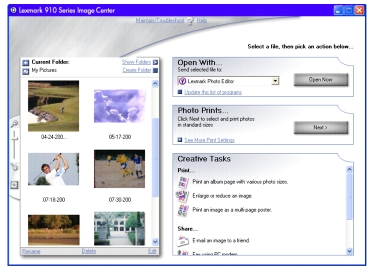
- Napsauta Näytä kansiot.
- Valitse valokuvien tallennuskansio.
Kameran muistikortilta
|
Tietokoneen avulla
|
Ilman tietokonetta
|
- Lisää paperia. Katso Paperin lisääminen.
- Aseta muistikortti. Katso Tulostimen mukaisen kortin valitseminen.
Huomautus: Älä poista muistikorttia, kun valo vilkkuu.
Lexmark-pikakuvat avautuu tietokoneen näyttöön.
- Tässä välilehdessä voit tehdä seuraavia toimia:
- Tulostaa valokuvat
- Tallentaa ne tietokoneeseen.
- Tulostaa DPOF-toiminnolla, jos se on käytössä kamerassa.
Lisätietoja on kohdassa Tietoja Lexmark-pikakuvista.
|
- Lisää paperia. Katso Paperin lisääminen.
- Aseta muistikortti. Katso Tulostimen mukaisen kortin valitseminen.
Huomautus: Älä poista muistikorttia, kun valo vilkkuu.
Haluan-valikko avautuu Näytä valokuvat tai tulosta valittuna.
- Paina Valitse.
- Voit katsella valokuvia vaihtonäppäimen vasemmalla ja oikealla nuolella.

|
|
Valokuvahakemiston tulostaminen
Valokuvahakemistossa muistikortin valokuvat näkyvät pikkukuvina.
- Lisää paperia. Lisätietoja on kohdassa Lisätietoja.
- Aseta muistikortti. Katso Lisätietoja.
Haluan-valikko avautuu.
- Paina Valikko-näppäintä.
- Selaa vaihtonäppäimen alanuolella, kunnes näyttöön tulee Tulosta hakemistosivu -teksti.
- Tulosta hakemistosivu painamalla Valitse-näppäintä.
Valokuvien tulostaminen muistikortilta
Valittujen valokuvien tulostaminen
|
Tietokoneen avulla
|
Ilman tietokonetta
|
- Lisää paperia. Lisätietoja on kohdassa Paperin lisääminen.
- Aseta muistikortti. Katso Tulostimen mukaisen kortin valitseminen.
Lexmark-pikakuvat-valintaikkuna ilmestyy näyttöön.
- Valitse Tulosta ne.
Lexmark-pikakuvat-pääsivu ilmestyy näyttöön.
- Valitse tulostettavat valokuvat valitsemalla kunkin kuvan viereinen valintaruutu.
- Voit pienentää tai suurentaa pikkukuvia näytön alaosassa olevalla säätimellä. Pikkukuvien koon muuttaminen ei muuta tulostettavien kuvien kokoa.

- Määritä valokuvien tulostuskoko, tulostimen paperikoko ja tulosteiden määrä.
- Valitse Tulosta.
|
- Lisää paperia. Lisätietoja on kohdassa Paperin lisääminen.
- Aseta muistikortti. Katso Tulostimen mukaisen kortin valitseminen.
Haluan-valikko avautuu tulostimen näyttöön Näytä valokuvat tai tulosta valittuna.
- Paina Valitse.
Kortin ensimmäinen valokuva tulee näkyviin.
- Voit valita sen tulostettavaksi painamalla Valitse.
- Voit siirtyä seuraavaan valokuvaan vaihtonäppäimen oikealla nuolella.

- Valitse kaikki tulostettavat valokuvat.
Voit poistaa aikaisemmin valitun valokuvan valinnan painamalla Pysäytä/Tyhjennä.
Valokuvan tulostuskoko näkyy näytön oikeassa alakulmassa. Koon muuttaminen:
- Paina Muuta kokoa, kunnes haluamasi koko on näkyvissä.
- Paina Valitse.
- Painamalla Käynnistä voit tulostaa valitut valokuvat, kun olet valinnut kaikki haluamasi kuvat.
|
|
|
|
|
|
Kaikkien valokuvien tulostaminen
|
Tietokoneen avulla
|
Ilman tietokonetta
|
- Lisää paperia. Katso Paperin lisääminen.
- Aseta muistikortti. Katso Tulostimen mukaisen kortin valitseminen.
Lexmark-pikakuvat-valintaikkuna ilmestyy näyttöön.
- Valitse Tulosta ne.
Lexmark-pikakuvat-pääsivu ilmestyy näyttöön.
- Napsauta Valitse kaikki tiedostot... -painiketta.
- Määritä valokuvien tulostuskoko, tulostimen paperikoko ja tulosteiden määrä.
- Valitse Tulosta.
|
- Lisää paperia. Katso Paperin lisääminen.
- Aseta muistikortti. Katso Tulostimen mukaisen kortin valitseminen.
Haluan-valikko avautuu.
- Selaa kohtaan Tulosta kaikki valokuvat ja paina Valitse.
|
|
Muistikortin valokuvien näyttäminen diaesityksenä
- Aseta muistikortti. Katso Tulostimen mukaisen kortin valitseminen.
Haluan-valikko avautuu.
- Selaa ylä- ja alanuolinäppäimillä kohtaan Diaesitys.
- Paina Valitse.
Jos muistikortti on jo asetettu tulostimeen, paina Valikko, kunnes Valokuvakortti-valikko on näkyvissä. Selaa kohtaan Diaesitys ja paina Valitse.
Huomautus: Voit pysäyttää diaesityksen painamalla Pysäytä/Tyhjennä.
Reunuksettomien valokuvien tulostaminen

- Lisää paperia. Saat parhaat tulokset lisäämällä paperin paperikaukaloon. Lisätietoja on kohdassa Paperin lisääminen.
- Avaa Lexmarkin kuvankäsittelystudio. Katso lisätietoja kohdasta Lexmarkin kuvankäsittelystudion käyttäminen.
- Napsauta Selaa ja muokkaa valokuvia -painiketta.

- Valitse Luovat työt -valikosta Tulosta albumisivu, jossa on eri valokuvakokoja.
- Napsauta Muuta näkyvien asettelujen luokka.
- Valitse Valitut asettelut -valintaikkunasta Vain reunukseton.
- Napsauta OK.
- Valitse valokuvien paperikoko.
- Valitse sivun asettelu Luo sivu tallennetuista valokuvista -osassa.
- Vedä valokuvat sivulle.
- Valitse Tulosta.
Muistikortin valokuvien tallentaminen tietokoneeseen
Kun olet tallentanut valokuvat tietokoneeseen, voit poistaa ne muistikortilta. Siten vapautat kortin muistitilaa, jotta voit ottaa lisää kuvia.
Huomautus: Varmista, että tulostin on liitetty tietokoneeseen.
|
Tietokoneen ohjelmiston avulla
|
Tulostimen ohjauspaneelin avulla
|
- Aseta muistikortti. Katso Tulostimen mukaisen kortin valitseminen.
- Voit tallentaa valokuvia Lexmark-pikakuvien avulla. Lisätietoja on kohdassa Tietoja Lexmark-pikakuvista.
|
- Aseta muistikortti. Katso Tulostimen mukaisen kortin valitseminen.
Haluan-valikko avautuu.
- Etsi alanuolinäppäimellä Tallenna tietokoneeseen.
- Paina Valitse.
- Jos muistikortti on jo asetettu tulostimeen, paina Valikko, kunnes Valokuvakortti-valikko on näkyvissä.
- Selaa kohtaan Tallenna tietokoneeseen ja paina Valitse.
|
|
|
Valokuvan koon muuttaminen
Tietokoneeseen tallennetun valokuvan koon muuttaminen
- Avaa Lexmarkin kuvankäsittelystudio. Katso lisätietoja kohdasta Lexmarkin kuvankäsittelystudion käyttäminen.
- Napsauta Selaa ja muokkaa valokuvia -painiketta.

- Varmista, että haluat tulostaa esikatselussa näkyvän valokuvan. Jos niin ei ole, etsi valokuva napsauttamalla Tallennetut kuvat ja valitse kuva napsauttamalla sitä.
- Napsauta haluamaasi koon muuttamistapaa:
Huomautus: Jos haluat tulostaa reunuksettoman valokuvan, napsauta Täytä valittu koko kokonaan.
Napsauta Tulostimen asetukset, jos haluat muuttaa tulostuslaatua.
- Valitse Tulosta.
Muistikortilla olevan valokuvan koon muuttaminen
|
Tietokoneen avulla
|
Ilman tietokonetta
|
- Aseta muistikortti. Katso Tulostimen mukaisen kortin valitseminen.
- Napsauta Käynnistä
 Ohjelmat Ohjelmat  Lexmark P910 Series Lexmark P910 Series  Lexmarkin kuvankäsittelystudio. Lexmarkin kuvankäsittelystudio.
- Napsauta Selaa ja muokkaa valokuvia -painiketta.
Lexmark-tulostuskeskus avautuu.
- Napsauta Näytä kansiot.
- Etsi muistikortin asematunnus, laajenna kansio napsauttamalla sen viereistä +-symbolia ja näytä valokuvat napsauttamalla kansiota.
- Napsauta Piilota kansiot ja napsauta valokuvaa, jonka koon haluat muuttaa.
- Valitse Luovat työt -valikosta Suurenna tai pienennä kuvan kokoa.
- Napsauta haluamaasi koon muuttamistapaa:
Jos haluat tulostaa reunuksettoman valokuvan, napsauta Täytä valittu koko kokonaan. Napsauta Tulostimen asetukset, jos haluat muuttaa tulostuslaatua.
- Valitse Tulosta.
|
- Aseta muistikortti. Katso Tulostimen mukaisen kortin valitseminen.

Haluan-valikko avautuu Näytä valokuvat tai tulosta valittuna.
- Paina Valitse.
- Voit katsella valokuvia vaihtonäppäimen vasemmalla ja oikealla nuolella.
- Kun näkyviin tulee valokuva, jonka koon haluat muuttaa, paina Valitse.
Valokuvan koko näkyy näytön oikeassa alakulmassa.
- Muuta kokoa painamalla Muuta kokoa.
- Voit muuttaa kokoa vasemmalla tai oikealla nuolinäppäimellä.
- Kun näkyviin tulee haluamasi koko, paina Valitse.
- Painamalla Käynnistä voit tulostaa valokuvan.
|
|
Valokuvien leikkaaminen tietokoneella
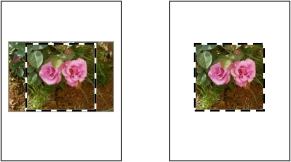
- Avaa Lexmarkin kuvankäsittelystudio. Katso lisätietoja kohdasta Lexmarkin kuvankäsittelystudion käyttäminen.
- Napsauta Selaa ja muokkaa valokuvia -painiketta.

- Kaksoisnapsauta jonkin valokuvan pikkukuvaa.
Huomautus: Jos valokuvat eivät näy, etsi ne napsauttamalla Näytä kansiot.
Valokuva avautuu Lexmark-kuvankäsittelyohjelmassa.
- Käytä nuoliosoitinta ja piirrä nelikulmio säilytettävän alueen ympärille.
Siirrä kohdistin muokkausikkunan kehykseen ja muuta sen kokoa napsauttamalla ja vetämällä.
- Leikkaa kuva napsauttamalla saksikuvaketta tai leikkaustyökalua.
- Varmista, että leikkaus on haluamasi, ja napsauta OK.
- Tallenna muutokset.
- Napsauta Tiedosto
 Tallenna nimellä.
Tallenna nimellä.
Huomautus: Jos napsautat Tiedosto  Tallenna, muuttamasi valokuva korvaa alkuperäisen valokuvan.
Tallenna, muuttamasi valokuva korvaa alkuperäisen valokuvan.
- Kirjoita tiedostonimi ja -tyyppi ja napsauta Tallenna.
- Valitse laatuasetukset.
- Napsauta OK.
- Napsauta Tiedosto
 Tulosta
Tulosta  Ominaisuudet tai Asetukset.
Ominaisuudet tai Asetukset.
- Valitse Sivun asetukset -välilehdessä paperikoko.
- Napsauta OK.
- Valitse Tulosta.
Valokuvien leikkaaminen ilman tietokonetta
- Aseta muistikortti. Katso Tulostimen mukaisen kortin valitseminen.

Haluan-valikko avautuu.
- Paina Valikko-näppäintä.
- Paina vaihtonäppäimen alanuolta, kunnes Leikkaus tulee näkyviin, ja paina Valitse.
- Valitse suurennusaste painamalla Muuta kokoa.
- Valitse leikkausalue nuolinäppäimillä ja paina Valitse.
- Painamalla Käynnistä voit tulostaa leikatun valokuvan.
Huomautus: Tätä leikkaustapaa käyttämällä kuva tulostuu leikattuna, mutta muutos ei tallennu muistikortille.
Valokuvien muokkaaminen tietokoneella
- Avaa Lexmarkin kuvankäsittelystudio. Katso lisätietoja kohdasta Lexmarkin kuvankäsittelystudion käyttäminen.
- Napsauta Selaa ja muokkaa valokuvia -painiketta.

- Kaksoisnapsauta yhtä ikkunan Esikatselu-osan pikkukuvaa.
Huomautus: Jos valokuvat eivät näy, etsi ne napsauttamalla Näytä kansiot.
- Valokuva avautuu Lexmark-kuvankäsittelyohjelmassa.
Huomautus: Voit muokata yhtä valokuvaa kerrallaan.
- Muokkaa valokuvaa ohjelman työkaluilla.
- Tallenna muutokset.
- Napsauta Tiedosto
 Tallenna nimellä.
Tallenna nimellä.
Huomautus: Jos napsautat Tiedosto  Tallenna, muuttamasi valokuva korvaa alkuperäisen valokuvan.
Tallenna, muuttamasi valokuva korvaa alkuperäisen valokuvan.
- Kirjoita tiedostonimi ja -tyyppi ja napsauta Tallenna.
Valokuvien jakaminen
Huomautus: Varmista, että tulostin on liitetty tietokoneeseen.
- Avaa Lexmarkin kuvankäsittelystudio. Katso lisätietoja kohdasta Lexmarkin kuvankäsittelystudion käyttäminen.
- Valitse Jaa valokuvia -painike.

- Valitse lähetettävät kuvat ja napsauta Liitä.
Tietokone käynnistää sähköpostiohjelman ja avaa uuden viestin, johon valokuvat liitetään.
- Lähetä valokuvat napsauttamalla Lähetä.
Huomautus: Joissakin tapauksissa yhteen sähköpostiviestiin voi liittää vain yhden valokuvan.
Huomautus: Kuvien lähettäminen onnistuu nopeammin, jos pienennät kuvien kokoa.
Julisteen tulostaminen
Huomautus: Varmista, että tulostin on liitetty tietokoneeseen.
- Avaa Lexmarkin kuvankäsittelystudio. Katso lisätietoja kohdasta Lexmarkin kuvankäsittelystudion käyttäminen.
- Napsauta Tulosta valokuvat -painiketta.

- Jos tulostettava valokuva ei näy esikatselussa, etsi haluamasi valokuva napsauttamalla Näytä kansiot ja valitse kuva napsauttamalla sitä.
- Valitse Luovat työt -valikosta Tulosta kuva monisivuisena julisteena.
- Kierrä valokuvaa tarvittaessa.
- Julisteen koon valitseminen:
- Valitse julisteen koko. 2 x 2 (yhteensä neljä sivua), 3 x 3 (yhteensä yhdeksän sivua) tai 4 x 4 (yhteensä 16 sivua).
- Valitse Tulosta leikkausmerkit, jos haluat helpottaa sivujen reunojen leikkaamista.
- Valitse Tulosta.
Faksin lähettäminen
Voit faksata valokuvan tietokoneen modeemin kautta.
Huomautus: Et voi faksata laajakaistakaapeliyhteyden kautta.
- Avaa Lexmarkin kuvankäsittelystudio. Katso lisätietoja kohdasta Lexmarkin kuvankäsittelystudion käyttäminen.
- Napsauta Selaa ja muokkaa valokuvia -painiketta.

Lexmark-tulostuskeskus avautuu.
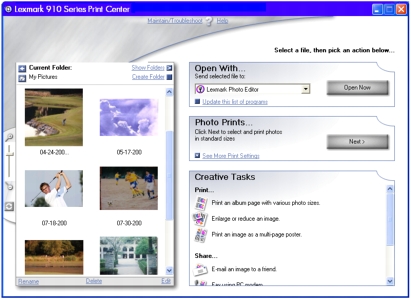
- Valitse Luovat työt -valikosta Faksaa modeemin kautta.
- Valitse faksattava valokuva näytön vasemmasta reunasta ja napsauta Seuraava.
Huomautus: Jos valokuva ei näy, etsi se napsauttamalla Näytä kansiot.
- Seuraa tietokoneen näytön ohjeita.
Kuvatekstien lisääminen valokuvien alle
- Avaa Lexmarkin kuvankäsittelystudio. Katso lisätietoja kohdasta Lexmarkin kuvankäsittelystudion käyttäminen.
- Napsauta Selaa ja muokkaa valokuvia -painiketta.

- Valitse Luovat työt -valikosta Tulosta albumisivu, jossa on eri valokuvakokoja.
- Napsauta Muuta näkyvien asettelujen luokka.
- Valitse Valitut asettelut -valintaikkunasta Vain leikekirjasivut ja napsauta OK.
- Valitse valokuvien paperikoko.
- Valitse sivun asettelu Luo sivu tallennetuista valokuvista -osasta ja vedä valokuvat sivulle.
- Napsauta mustan ruudun sisällä. Näyttöön tulee valintaikkuna.
- Kirjoita teksti ja napsauta Tulosta.
DPOF-valinnan tulostaminen
DPOF (Digital Print Order Format) on joissakin digitaalikameroissa käytettävissä oleva asetus. Jos otat kuvia DPOF-toimintoa tukevalla kameralla, voit määrittää tulostettavat valokuvat ja kunkin valokuvan kopiomäärän, kun muistikortti on vielä kamerassa.
- Aseta muistikortti. Katso Tulostimen mukaisen kortin valitseminen.
Haluan-valikko avautuu.
- Palaa Valokuvakortti-valikon oletusnäyttöön painamalla ohjauspaneelin Valikko-näppäintä kaksi kertaa.
- Selaa kohtaan Tulosta DPOF-valinta.
- Paina Valitse.
- Paina Käynnistä.
 Valokuvien tulostaminen tietokoneesta
Valokuvien tulostaminen tietokoneesta Valokuvien tulostaminen tietokoneesta
Valokuvien tulostaminen tietokoneesta Valokuvahakemiston tulostaminen
Valokuvahakemiston tulostaminen Valokuvien tulostaminen muistikortilta
Valokuvien tulostaminen muistikortilta Muistikortin valokuvien näyttäminen diaesityksenä
Muistikortin valokuvien näyttäminen diaesityksenä Reunuksettomien valokuvien tulostaminen
Reunuksettomien valokuvien tulostaminen Muistikortin valokuvien tallentaminen tietokoneeseen
Muistikortin valokuvien tallentaminen tietokoneeseen Valokuvien leikkaaminen tietokoneella
Valokuvien leikkaaminen tietokoneella Valokuvien leikkaaminen ilman tietokonetta
Valokuvien leikkaaminen ilman tietokonetta Valokuvien muokkaaminen tietokoneella
Valokuvien muokkaaminen tietokoneella Kuvatekstien lisääminen valokuvien alle
Kuvatekstien lisääminen valokuvien alle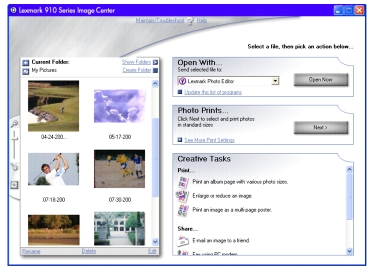

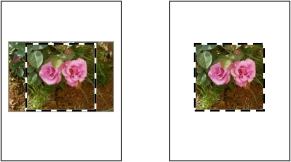
 Tallenna nimellä.
Tallenna nimellä.
 Tallenna, muuttamasi valokuva korvaa alkuperäisen valokuvan.
Tallenna, muuttamasi valokuva korvaa alkuperäisen valokuvan.
 Tulosta
Tulosta  Ominaisuudet tai Asetukset.
Ominaisuudet tai Asetukset.

 Tallenna nimellä.
Tallenna nimellä.
 Tallenna, muuttamasi valokuva korvaa alkuperäisen valokuvan.
Tallenna, muuttamasi valokuva korvaa alkuperäisen valokuvan.